
Restauración del sistema Lo que necesita saber sobre la restauración del sistema Windows Lo que necesita saber sobre la restauración del sistema Windows ¡Imagine el problema en el que podría encontrarse si su sistema fallara! La función Restaurar sistema de Windows podría salvar su trasero. Este artículo explica cómo crear y usar puntos de restauración de Windows. Lea más o reinstale Windows. Para la mayoría de nosotros, esas son las dos únicas opciones que tuvimos durante la mayor parte de la historia de Windows. Alguna vez quiso reiniciar Windows 7 Cómo reinstalar Windows 7 sin cambiar su configuración personal, programas instalados y controladores Cómo reinstalar Windows 7 sin cambiar su configuración personal, programas instalados y controladores Windows tiene una tendencia a acumular errores y problemas con el tiempo. Si bien parte de este desgaste virtual puede retrasarse mediante un riguroso mantenimiento del sistema y manteniendo el malware en la puerta de acceso, el tiempo será ... ¿Leer más sin perder datos personales? No fue fácil. Ninguno de los dos restableció a los ajustes de fábrica Cómo restaurar completamente su computadora Windows a los ajustes de fábrica Cómo restaurar completamente su computadora Windows a los ajustes de fábrica Puede llegar un momento en la propiedad de su computadora que usted decida básicamente presionar el botón de reinicio. Lee mas .
Comenzando con Windows 8, tenemos dos cosas más para jugar: Windows Refresh y Windows Reset. Es genial tener todas estas opciones, pero puede ser confuso saber cuál usar en qué escenarios.
Entonces, vamos a explorar algunos escenarios para ver qué ruta es la correcta para tomar. En realidad, es bastante sencillo saber la diferencia entre Restaurar, Actualizar, Restablecer y Reinstalar Cómo restaurar, actualizar o restablecer la instalación de Windows 8 Cómo restaurar, actualizar o restablecer la instalación de Windows 8 Además de la Restauración del sistema estándar característica, Windows 8 tiene características para "refrescar" y "reiniciar" su PC. Piense en estas como formas de reinstalar rápidamente Windows, ya sea guardando sus archivos personales o eliminando ... Leer más.
Tu sistema sigue estrellándose
El problema: estás usando tu computadora como siempre, entonces de la nada el sistema comienza a actuar. Se inicia bien, pero se bloquea al azar sin razón aparente. No ha instalado ningún hardware nuevo últimamente, pero sí recuerda haber instalado un nuevo software y / o actualizar los controladores al mismo tiempo que se iniciaban los bloqueos.
La solución: esta es una situación en la que la Restauración del sistema brilla. Restaurar sistema funciona tomando instantáneas del estado de su sistema (solo se rastrean los archivos importantes del sistema) y le permite revertir su sistema a un estado previamente guardado.
Esto es exactamente lo que queremos. Nuestro sistema funcionaba bien, pero ya no funciona. El culpable más probable es una configuración de sistema dañada, que se debería corregir volviendo a una configuración anterior que no era problemática.
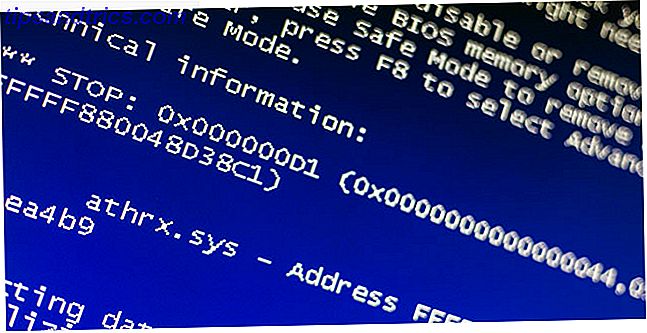
Sin embargo, esto solo funciona si realizas puntos de restauración. Si no tiene ninguno, Windows no sabrá de ningún estado anterior al que volver. Si tiene muy pocos puntos de restauración, tendrá que retroceder a un estado del sistema muy antiguo, lo que puede causar problemas de compatibilidad con otros cambios realizados en su sistema desde entonces.
Recomendamos crear puntos de restauración automática Cómo asegurarse de que la restauración del sistema Windows funcione cuando lo necesite Cómo asegurarse de que la restauración del sistema Windows funcione cuando lo necesite La restauración del sistema no es una función automática en Windows 7. Por lo general, está habilitada cuando compró un nuevo sistema, pero después de ejecutar actualizaciones, instalar herramientas del sistema o ejecutar cualquier otra lista de tareas que ... Leer más una vez al día y dedicando suficiente espacio del sistema para almacenar varios de ellos en un momento dado. Sin embargo, dependiendo de la frecuencia con que realice cambios en su sistema, también podría funcionar un programa semanal o mensual.
En caso de que la restauración del sistema no funcione 5 cosas que debe verificar cuando la restauración del sistema no funciona 5 cosas que debe verificar cuando la restauración del sistema no funciona La restauración del sistema podría salvarlo de un desastre de PC. Pero, ¿y si te falla? Verifique las siguientes opciones antes de volver a instalar Windows desde cero. Lea más para usted, puede hacer un par de ajustes. Si todo parece correcto pero sigue fallando, esto es lo que debe hacer cuando Restaurar sistema falla Qué hacer cuando falla la restauración del sistema Windows Qué hacer cuando la restauración del sistema de Windows falla Restaurar sistema puede retrotraer Windows a un estado anterior. Le mostramos cómo recuperarse de un error de restauración del sistema y cómo configurarlo para tener éxito. Lee mas . En el peor de los casos, debe continuar y realizar una actualización de Windows.
Usted tiene malware persistente
El problema: Recientemente ejecutó un análisis antimalware. Asegúrese de estar limpio con estas herramientas gratuitas de antivirus de exploración única. [Windows] Asegúrese de estar limpio con estas herramientas gratuitas de antivirus de exploración única. [Windows] Es una mierda ser constantemente bombardeado por amenazas informáticas, ya sean spyware, malware, virus, registradores de pulsaciones o cualquier otra cosa. Una forma popular de combatir este problema es instalar una solución antivirus que se encuentre en el ... Lea más y descubra algunas amenazas que residen en su sistema. Siendo rápido y decisivo, usted tomó todas las medidas necesarias para eliminar el malware de su sistema. 10 pasos a seguir cuando descubre malware en su computadora 10 pasos a seguir cuando descubre malware en su computadora. Nos gustaría pensar que Internet es un lugar seguro para pasar nuestro tiempo (tos), pero todos sabemos que hay riesgos en cada esquina. Correo electrónico, redes sociales, sitios web maliciosos que han funcionado ... Leer más: se aseguró de hacer todo, desde la eliminación hasta la desinfección. Guía completa para la eliminación de malware La guía completa para la eliminación de malware El malware está en todos lados hoy en día, y erradicar el malware de su sistema es una proceso largo, que requiere orientación. Si crees que tu computadora está infectada, esta es la guía que necesitas. Lea más, pero no importa lo que haga, el malware se mantiene.
La solución: hay algunas instancias en las que la Restauración del sistema podría eliminar el malware, pero esas situaciones son pocas y distantes. El malware persistente una vez hubiera requerido una reinstalación completa, pero nuestras vidas se hacen más fáciles ahora que tenemos Windows Refresh, que es la opción correcta aquí.
Windows Refresh es similar a la reinstalación de todo el sistema de Windows, excepto que no eliminará ninguno de sus archivos personales. Esto es ideal para una infección persistente de malware porque actualizará todos los archivos del sistema sin afectar la mayoría de sus datos.

Sin embargo, hay una desventaja de la Actualización de Windows, y es que desinstalará todos los programas que instaló (las aplicaciones modernas se mantendrán) e instalará cualquier programa que venga con su sistema que pueda haber desinstalado en algún momento.
Un pequeño consuelo: Windows Refresh guardará una lista de todos los programas desinstalados en su escritorio para que pueda volver e instalarlos manualmente. Una vez actualizado, su sistema debe estar libre de todo tipo de malware, pero le recomendamos ejecutar otro análisis más adelante.
Aquí hay algunas sugerencias si la actualización de Windows no funciona. ¿La actualización de Windows 8 no funciona? Pruebe estos consejos Windows 8 Refresh Not Working? Pruebe estos consejos La actualización de Windows 8 es como reinstalar Windows, pero es más fácil, más rápido y preserva sus archivos personales. Si la actualización falla o no resuelve sus problemas, estos consejos para la resolución de problemas deberían ayudarlo a solucionar los problemas. Lea más por usted.
Quieres vender tu computadora
El problema: usted tiene una computadora que ya no necesita y calcula que el efectivo será más útil, por lo que decide venderlo. Sin embargo, ya sea que solo lo haya usado durante cinco o cinco años, hay información personal allí que no quiere que el comprador vea.
La solución: este tipo de escenario es perfecto para Windows Reset . A diferencia del Windows Refresh mencionado anteriormente, Windows Reset restablecerá toda la instalación de Windows y eliminará todos sus archivos y carpetas personales. En otras palabras, realmente es un "reinicio".

Antes de continuar, siempre recuerde hacer una copia de seguridad de sus datos. 6 Maneras más seguras de hacer copias de seguridad y restaurar sus archivos en Windows 7 y 8 6 Maneras más seguras de hacer copias de seguridad y restaurar sus archivos en Windows 7 y 8 Por ahora, estamos seguros de que He leído los consejos una y otra vez: todos deben hacer una copia de seguridad de sus archivos. Pero decidir hacer una copia de seguridad de tus archivos es solo una parte del proceso. Hay tantos ... Lea más en caso de que lo necesite más tarde. Guárdelo en una unidad USB o disco duro externo si no tiene mucho. Almacenamiento en la nube El Cloud Storage Showdown - Dropbox, Google Drive, SkyDrive y más Cloud Storage Showdown - Dropbox, Google Drive, SkyDrive y más La escena de almacenamiento en la nube se ha calentado recientemente, con una entrada tan esperada por Google y un SkyDrive renovado de Microsoft. Dropbox no ha sido cuestionado por los principales jugadores durante mucho tiempo, pero eso ha cambiado ... Leer más es otra buena opción siempre que la privacidad no sea absolutamente crítica.
Ahora, por muy útil que sea el Restablecimiento de Windows, no es suficiente si va a vender o regalar su computadora. 4 Cosas que DEBE hacer cuando venda o regale su computadora, teléfono o tableta anterior 4 cosas que DEBE hacer cuando Vender o regalar su computadora vieja, teléfono o tableta Esto es algo divertido que me gusta hacer: comprar un disco duro viejo en eBay, luego ejecutar el software de recuperación en él. Es una pequeña búsqueda de tesoros de datos, y te sorprenderá lo que puedas ... Leer más. Un usuario experto en tecnología podría ser capaz de eliminar algunos datos de un disco duro. ¿Qué es la recuperación de datos y cómo funciona? ¿Qué es la recuperación de datos y cómo funciona? Si alguna vez ha experimentado una gran pérdida de datos, probablemente se haya preguntado sobre la recuperación de datos, ¿cómo funciona? Lea más incluso después de que se borre y restablezca Windows.
Y es por eso que necesita utilizar su disco duro como un arma nuclear. Cómo eliminar archivos de manera segura de su HDD o SSD en Windows Cómo eliminar archivos de manera segura de su HDD o SSD en Windows. ¿Sabía que los archivos nunca se borran realmente? Es por eso que pueden ser recuperados; por ti o alguien más. Si esto lo hace sentir incómodo, aprenda cómo eliminar archivos de manera segura. Lee mas . Cuando elimina un archivo, todavía está en el disco duro; Windows simplemente lo marca como "eliminado". Para eliminar algo realmente, debe escribir sobre él lo suficiente para que no se pueda recuperar. Una vez destruido, su computadora es segura para regalar.
Su sistema no se iniciará
El problema: si te sobreviene la mala suerte, es posible que te despiertes un día y descubras que Windows no arranca en absoluto. Sin acceso a Windows, no sabe cómo ejecutar cualquiera de los procedimientos de Restaurar, Actualizar o Restablecer. ¿Tu sistema está muerto e irreparable?
La solución: no del todo. Dependiendo de qué tan corrupta sea su configuración de Windows, podría darle la opción de iniciar Opciones de inicio avanzadas Cómo resolver problemas de arranque de Windows 8 Cómo resolver problemas de inicio de Windows 8 Windows 8 usa una nueva característica de "arranque híbrido" para mejorar los tiempos de arranque. Cuando se apaga, su computadora en realidad no se apaga normalmente: realiza una especie de "hibernación" limitada que almacena un estado ... Lea más . Este menú le permite ejecutar Actualizar y Restablecer sin iniciar realmente el sistema operativo.

Si eso no funciona, tendrá que tomar su disco de instalación de Windows y ejecutarlo. Debe detectar que Windows ya está instalado y le ofrece la opción de reparar el sistema. Si no tiene un disco de instalación, puede hacer un USB, CD o DVD de arranque Cómo hacer un USB, CD o DVD de arranque para instalar Windows Usando un archivo ISO Cómo hacer que un USB, CD o DVD de arranque se instale Windows utilizando un archivo ISO ¿Necesita medios de instalación para reinstalar Windows? En este artículo, le mostraremos dónde obtener los archivos de instalación de Windows 7, 8, 8.1 y 10 y cómo crear un USB, CD o DVD de arranque desde cero. Lea más en su lugar.
Si llega hasta aquí y su sistema sigue sin funcionar, no tiene más remedio que recurrir al último recurso: una reinstalación completa de Windows.
Ahora es tan bueno como nuevo
El 99% de las veces que ejecuta los procedimientos Restaurar, Actualizar o Restablecer solucionará el problema sin mucho incidente. En el raro caso de que su sistema no funcione, una Reinstalación siempre funcionará como último recurso. De cualquier forma, ¡ahora deberías estar listo!
Solo asegúrate de haber explorado tantas sugerencias de solución de problemas de Windows como Windows 8. Cómo solucionar fácilmente la pantalla azul y otros problemas Windows 8 se bloquea? Cómo solucionar fácilmente la pantalla azul y otros problemas Windows 8 no es perfecto. Dicho esto, la mayoría de las pantallas azules y los bloqueos de las aplicaciones no son culpa de Windows. Nuestros consejos lo ayudarán a identificar exactamente qué es lo que está mal en su PC y solucionarlo. Lea más y arreglos comunes de Windows 7 Más problemas con Windows 8.1 que se pueden solucionar 7 Más problemas con Windows 8.1 que se pueden reparar ¿Desea deshacerse de la barra de accesos, restaurar bibliotecas o perder su cuenta de administrador? ¡Muchas cosas pueden salir mal en Windows 8.1! A continuación, se explica cómo solucionar los problemas más molestos. Lee más como puedas antes de convertirte en nuclear en tu sistema.
¿Alguna vez tuvo que usar Restaurar, Actualizar o Restablecer en Windows? ¿O intentas evitarlos tanto como sea posible? ¿Conoce algún consejo para facilitar aún más el proceso? ¡Comparte tus pensamientos con nosotros en los comentarios a continuación!
Créditos de las imágenes: bloqueo del sistema de Windows a través de Shutterstock, infección cibernética a través de Shutterstock, computadora portátil y efectivo a través de Shutterstock


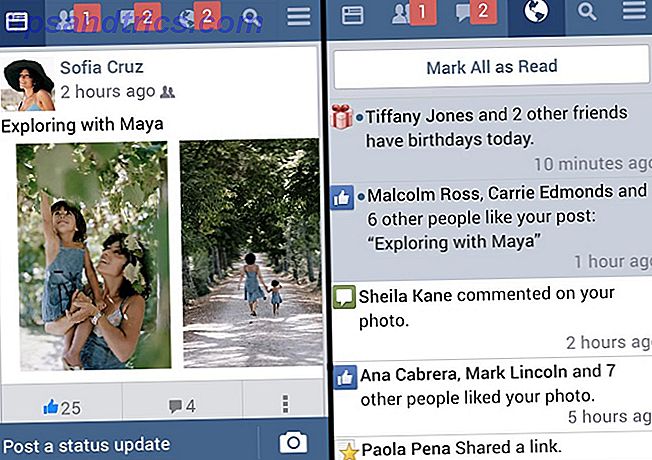
![¿Qué es una vulnerabilidad de día cero? [Explicaciones de MakeUseOf]](https://www.tipsandtrics.com/img/internet/472/what-is-zero-day-vulnerability.jpg)